Los timbres de timbre son dispositivos domésticos inteligentes de primera categoría que le permiten abrir la puerta de su casa con audio y video de forma remota. Cuando alguien toca el timbre, debería poder ver una transmisión en vivo de la cámara del timbre que le muestra quién está en la puerta. A continuación, puede responder. A veces, sin embargo, la Vista en vivo puede no funcionar correctamente y no puede ver quién está en la puerta.
Si tienes problemas con Ring Live View, aquí tienes algunas posibles soluciones.
Comprobar la potencia de Wi-Fi de Ring
Para que Live View transmita video desde su dispositivo Ring a su teléfono, debe haber una señal Wi-Fi fuerte. Si la señal no es lo suficientemente fuerte, es posible que Ring Live View deje de funcionar.
Para verificar la potencia de Ring Wi-Fi:
- Inicie la aplicación Ring .
- Presiona el ícono de Menú .

- Seleccione Dispositivos .

- Verá sus dispositivos en la lista. Si la señal Wi-Fi es fuerte, verá En línea en verde. Si su señal es débil, verá un mensaje en rojo que indica que la conexión Wi-Fi es deficiente.
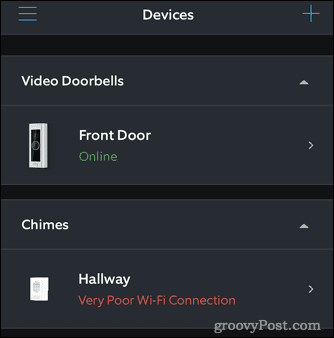
- Para obtener más información sobre la fuerza de su conexión, toque el dispositivo que le interesa.
- Presiona Estado del dispositivo .

- En Red, verá una medida de la intensidad de la señal. Si está en verde, la intensidad de la señal es suficiente.
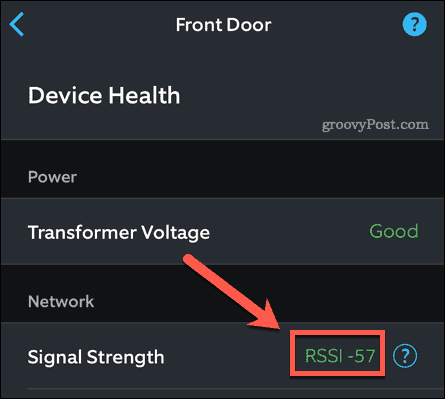
Si la intensidad de su señal no es verde, hay varias cosas que puede probar:
- Acerque su enrutador a su dispositivo Ring.
- Intente usar un sistema de malla para aumentar la potencia de Wi-Fi cerca de su dispositivo Ring.
- Reinicie su enrutador.
- Cambia de 2,4 GHz a 5 GHz o viceversa.
- Deshabilite cualquier VPN en su red .
Verifique su velocidad de Internet
Incluso si la potencia de su Wi-Fi es buena, si su conexión a Internet es demasiado lenta, es posible que Live View no funcione correctamente. Es rápido y fácil probar la velocidad de su conexión a través de un sitio web de prueba de velocidad o usando la aplicación Ring.
Para probar la velocidad de su conexión a Internet a través de la aplicación Ring
- Abre la aplicación Ring .
- En la esquina superior izquierda, toca el ícono de Menú .

- Toca Dispositivos .

- Seleccione uno de sus dispositivos.
- Presiona Estado del dispositivo .

- Desplácese hacia abajo y, en Herramientas, toque Probar su Wi-Fi.
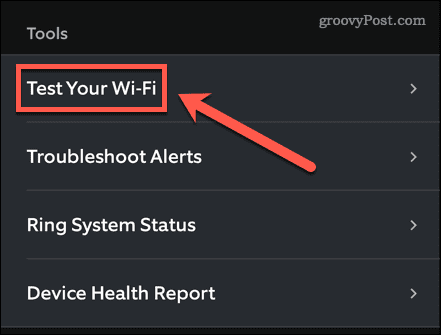
- Asegúrate de estar en la misma red Wi-Fi que tu dispositivo Ring y de estar cerca de él.
- Toca Iniciar prueba .
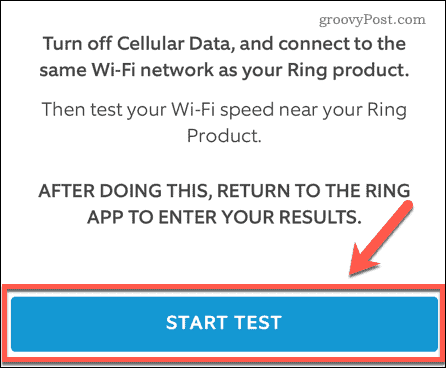
- Toque Iniciar para comenzar la prueba.
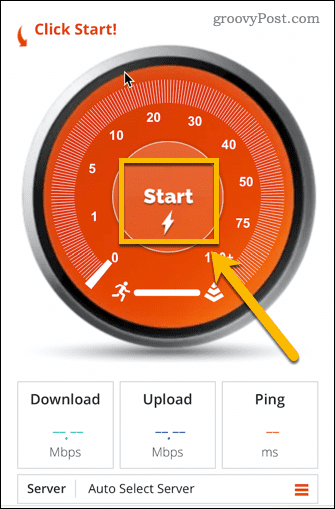
- Anote sus resultados y regrese a la aplicación Ring .
- Ingrese sus resultados y toque Enviar .
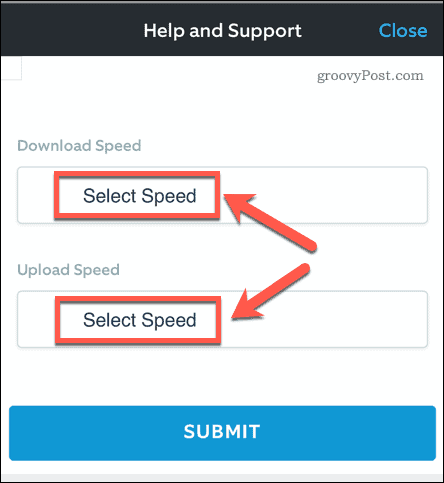
- La aplicación te dirá si tus velocidades son suficientes o no.
Para probar la velocidad de su conexión a Internet con Speedtest:
- Abra un navegador en su teléfono o computadora.
- Vaya a speedtest.net .
- Haga clic en Ir .
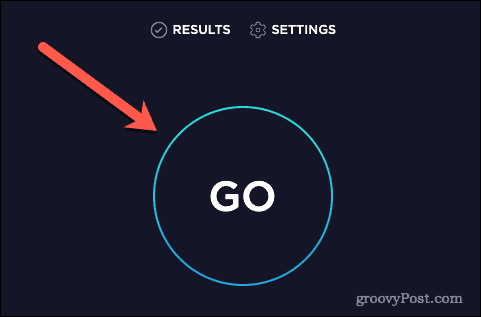
- Cuando se haya ejecutado la prueba de velocidad, tome nota de su velocidad de descarga .
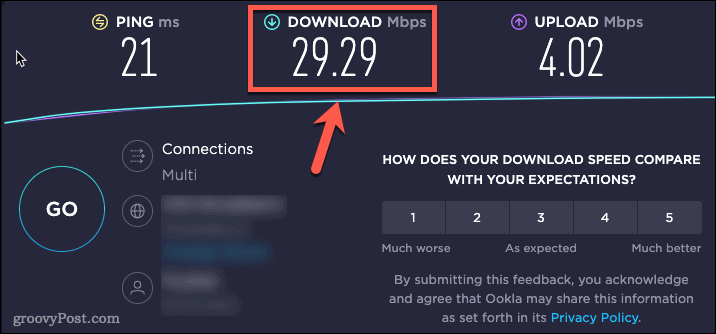
Las velocidades recomendadas para los dispositivos Ring son las siguientes:
- 1 Mbps para Ring Video Doorbell
- 2 Mbps para Ring Video Doorbell 2 y Ring Video Doorbell Pro
Si la velocidad de descarga en el resultado de su prueba de velocidad es menor que estas velocidades recomendadas, esta puede ser la causa de sus problemas de Vista en vivo. Si está pagando por velocidades más rápidas de lo que ve en los resultados de su prueba de velocidad, debe comunicarse con su ISP.
Verifique su fuente de alimentación
Los problemas de Live View también pueden deberse a problemas con la fuente de alimentación de su dispositivo Ring. Puede verificar la energía de su dispositivo a través de la aplicación Ring .
Para comprobar la alimentación de tu dispositivo Ring:
- Abre la aplicación Ring .
- Toca el ícono de Menú en la parte superior izquierda de la pantalla.

- Toca Dispositivos .

- Seleccione el dispositivo que tiene problemas con Live View.
- Presiona Estado del dispositivo .

- En Energía , verá el voltaje de su transformador para dispositivos cableados o el nivel de su batería para dispositivos alimentados por batería.
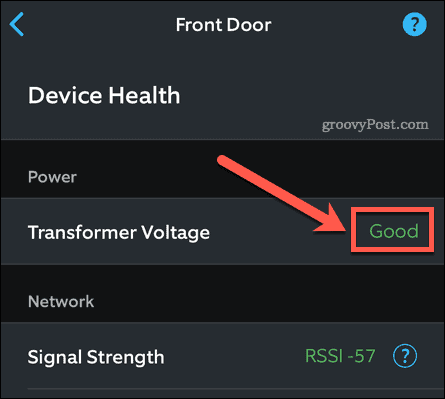
- Si toca Voltaje del transformador, le mostrará el voltaje actual.
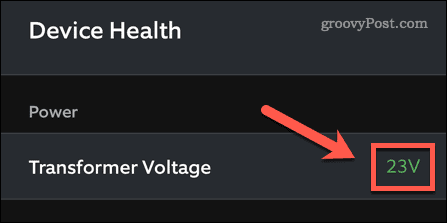
Cuando el nivel de la batería es bajo, cambiar la batería puede solucionar los problemas de Live View. Si su energía es baja, es posible que deba reemplazar la fuente de alimentación o verificar que esté conectada correctamente.
Otras soluciones posibles
Ring Live View que no funciona también puede ser un problema de software en lugar de un problema de hardware. Si probó todas las sugerencias anteriores, hay algunas cosas más que puede probar:
- Reinicie el dispositivo Ring manteniendo presionado el botón de configuración en el dispositivo durante 30 segundos.
- Elimina el dispositivo Ring de tu cuenta y configúralo desde cero.
- Actualice la aplicación en su teléfono.
- Elimine la aplicación de su teléfono, reinicie su teléfono y vuelva a instalar la aplicación.
- Apague la VPN si tiene una en su teléfono.
- Intenta usar la aplicación Rapid Ring .
Protegiendo su hogar
Si tiene problemas con Ring Live View que no funciona, con suerte, las sugerencias anteriores le habrán ayudado. Si encuentra algo que funcione, háganoslo saber en los comentarios.
Los timbres de video son una excelente manera de hacer que su hogar sea más seguro. La seguridad casera casera nunca ha sido más accesible, y también es más asequible que los sistemas hechos a medida. Puede configurar automatismos para el hogar para garantizar que su hogar sea monitoreado cada vez que salga de casa y comprar dispositivos de seguridad inteligentes que funcionen con marcos populares de hogares inteligentes como Apple HomeKit .



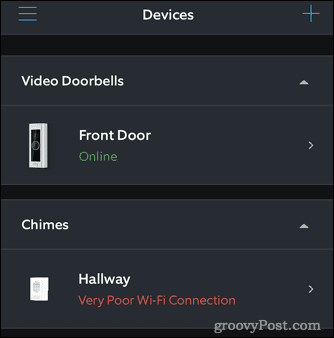

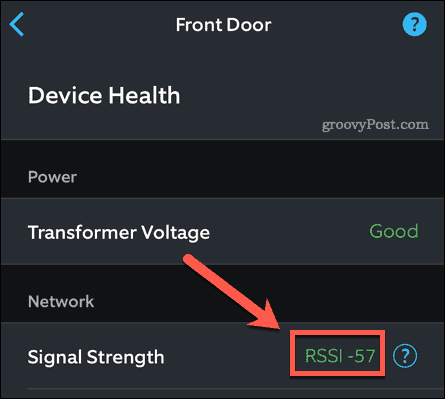
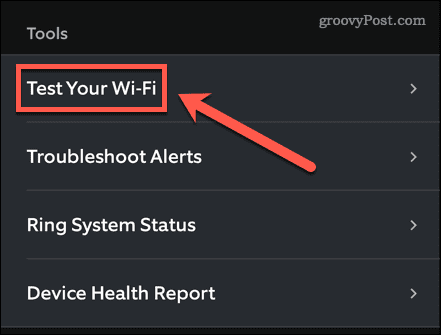
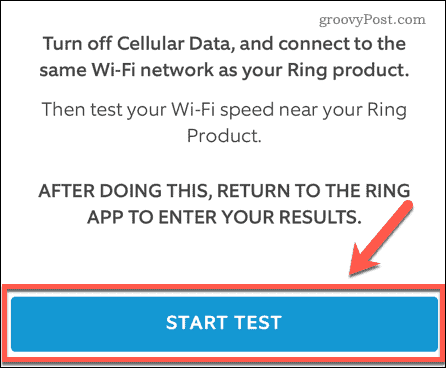
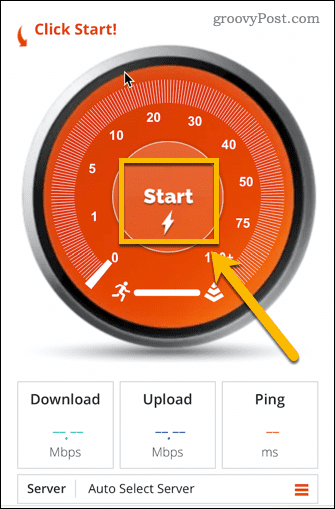
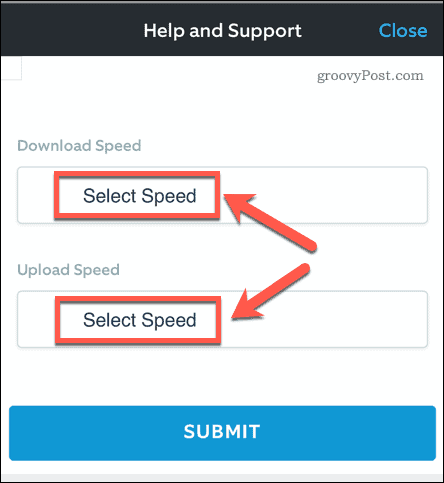
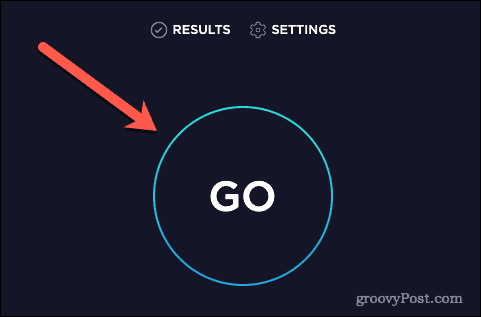
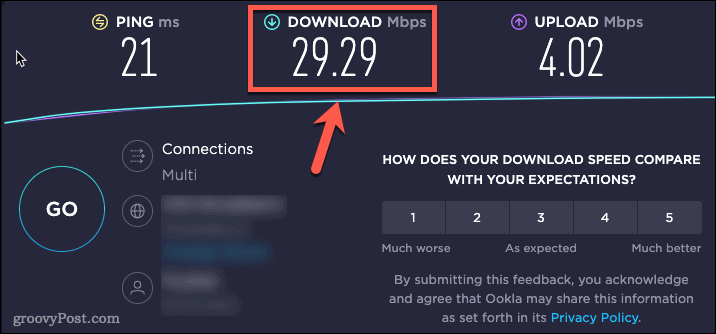
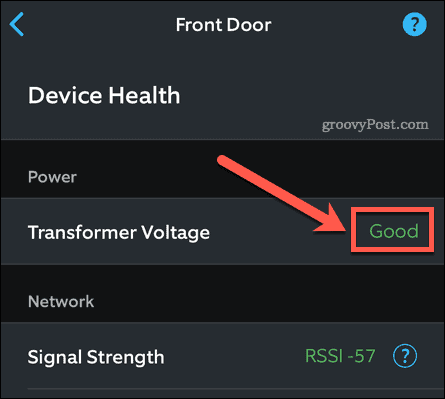
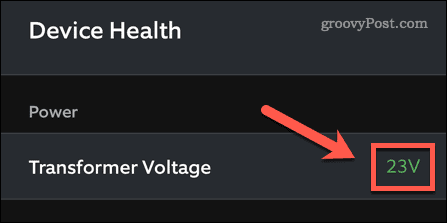

![[CORREGIDO] ¿Cómo arreglar el cambio de avatar de Discord demasiado rápido? [CORREGIDO] ¿Cómo arreglar el cambio de avatar de Discord demasiado rápido?](https://luckytemplates.com/resources1/images2/image-5996-0408150905803.png)
![Solucione el error ESRV_SVC_QUEENCREEK en Windows 10/11 [3 CORRECCIONES] Solucione el error ESRV_SVC_QUEENCREEK en Windows 10/11 [3 CORRECCIONES]](https://luckytemplates.com/resources1/images2/image-4622-0408151111887.png)
![[Mejores soluciones] Arreglar DS4Windows que no detecta el controlador en Windows 10 [Mejores soluciones] Arreglar DS4Windows que no detecta el controlador en Windows 10](https://luckytemplates.com/resources1/images2/image-6563-0408150826477.png)
![[CORREGIDO] Errores de Rise of the Tomb Raider, fallas, caída de FPS, NTDLL, error al iniciar y más [CORREGIDO] Errores de Rise of the Tomb Raider, fallas, caída de FPS, NTDLL, error al iniciar y más](https://luckytemplates.com/resources1/images2/image-3592-0408150419243.png)


![[Solucionado] El controlador WudfRd no pudo cargar el error 219 en Windows 10 [Solucionado] El controlador WudfRd no pudo cargar el error 219 en Windows 10](https://luckytemplates.com/resources1/images2/image-6470-0408150512313.jpg)
![Error de instalación detenida en Xbox One [11 formas principales] Error de instalación detenida en Xbox One [11 formas principales]](https://luckytemplates.com/resources1/images2/image-2928-0408150734552.png)